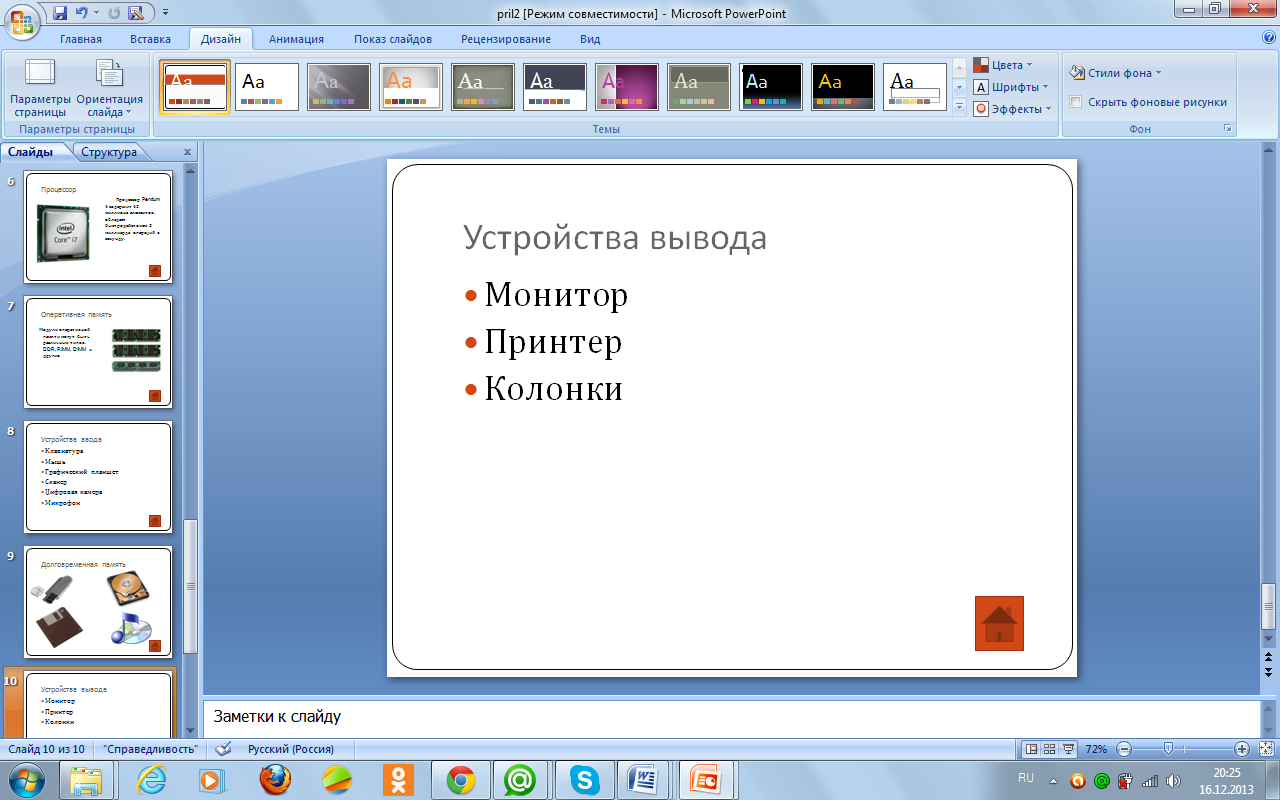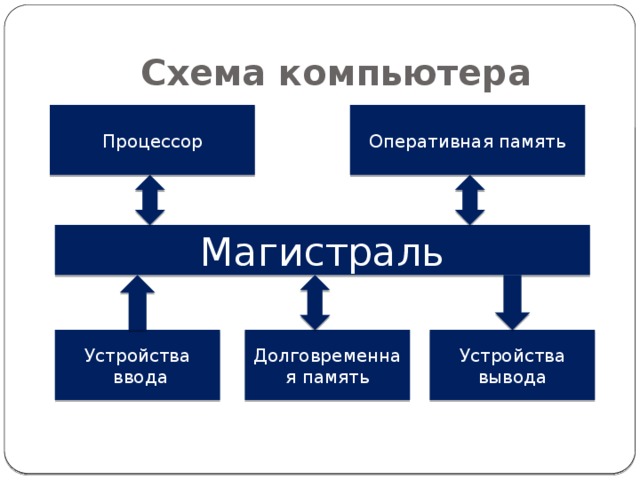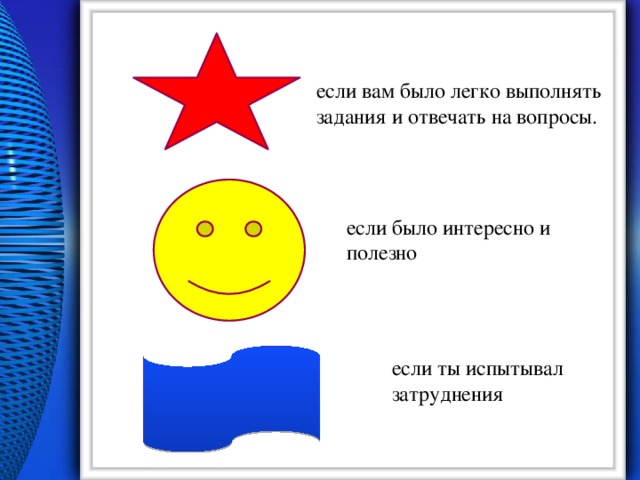Урок «Создание интерактивных презентаций» разработан с учётом индивидуальных и психических особенностей обучающихся 10 класса средней общеобразовательной школы (базовый уровень). Данная разработка содержит конспект урока, лабораторную работу, презентацию, сопровождающую урок и лабораторную работу. Тема интерактивной презентации, воспроизводимой в лабораторной работе - «Магистрально-модульный принцип построения компьютера». Таким образом, урок содержит обобщающий и повторяющий материал по обозначенной теме, а так же новый материал по теме: добавление нескольких звуковых дорожек в презентацию и закрепление материала по созданию интерактивных презентаций. В финальной части урока предусмотрена рефлексия (при наличии локальной сети и программы управления компьютерным классом).
Создайте Ваш сайт учителя Видеоуроки Олимпиады Вебинары для учителей
Разработка урока "Создание интерактивных презентаций"
Вы уже знаете о суперспособностях современного учителя?
Тратить минимум сил на подготовку и проведение уроков.
Быстро и объективно проверять знания учащихся.
Сделать изучение нового материала максимально понятным.
Избавить себя от подбора заданий и их проверки после уроков.
Наладить дисциплину на своих уроках.
Получить возможность работать творчески.
Просмотр содержимого документа
«Лабораторная работа»
Просмотр содержимого документа
«Урок. Создание интерактивных презентаций»
Просмотр содержимого презентации
«Приложение 2»
Просмотр содержимого презентации
«Приложение1»
Похожие файлы
Полезное для учителя
Распродажа видеоуроков!
1600 руб.
2660 руб.
1520 руб.
2530 руб.
1570 руб.
2620 руб.
1630 руб.
2710 руб.
ПОЛУЧИТЕ СВИДЕТЕЛЬСТВО МГНОВЕННО
* Свидетельство о публикации выдается БЕСПЛАТНО, СРАЗУ же после добавления Вами Вашей работы на сайт
Удобный поиск материалов для учителей
Проверка свидетельства